パソコンでラジオ番組を録音できるRadikoolの更新が終了しました。
また公式サイトから新たにダウンロードする事もできなくなりました。
残念です。
でも今までありがとうございました。
https://blog.ez-design.net/archives/category/radikool
では今でもダウンロードできます。
パソコンでラジオ番組を録音できるRadikoolの更新が終了しました。
また公式サイトから新たにダウンロードする事もできなくなりました。
残念です。
でも今までありがとうございました。
https://blog.ez-design.net/archives/category/radikool
では今でもダウンロードできます。
画像形式の文章(文書を撮影した画像)から文書をテキスト形式で出力する方法が無いかなと調べてみたら、意外と簡単にできることが わかりました。
1.画像をGoogleDriveにアップロードします。
2.drive.google.comにアクセス
3. エキストを抽出したい画像ファイルファイルを右クリックしてアプリで開く・・・Googleドキュメントを選択
4.テキスト形式で表示されるので、コピー&ペーストでWordなどのエディターで編集する
画像だけでなくPDFファイルも同様に変換できるようです。
2021年3月24日
日立の掃除機 CV-VP5が動かなくなったというので修理してみることにしました。
だいたいモーターが動かないのは、電源コードの断線か、ヒューズの断線か、スイッチの破損、カーボンブラシの消耗のいずれかです。
電源コードの断線とスイッチの破損は分解しなくても調べられるのですが、異常が無い事を確認しました。
動くこともあるということなのでヒューズの断線も無いです。
ということになるとカーボンブラシの消耗の可能性が極めて高いです。
カーボンブラシが入手できないと分解するだけ無駄なので、ネットで入手可能か調べてみました。
日立の掃除機 CV-VP5のカーボンブラシはCV-SJ10 038という規格だと判明しました。
カデンの救急社というお店でネコポス送料込み1360円で購入できる事を確認しました。
便利な世の中になりました。ありがたいです。
一応分解してみました。
3か所のネジを外すとカバーが外れます。カバーを外すときに電源コードを少し引きだした状態のほうが外しやすいです。

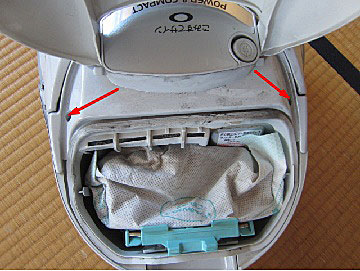
これでほとんどの部品は外すことができます。

回路の付いているカバーを引っ張り出すとスポンジに包まれたモーターが露出します。

モーターを少しずらして引っ張り出します。モーターを引っ張り出すのはちょっとコツがありますので無理やり引っ張り出さないよう少しづつ引き出します。

カーボンブラシはスポンジの内側に2個あり、ネジで固定されています。

カーボンブラシがCV-SJ10 038で間違いない事を確認しました。

カーボンブラシは減ってはいますが、接触不良になるほど極端には減っていにように見えます。
奥のほうにあるカーボンブラシはバネが効いていなく、引っかかっていて動かなくなっていました。これがトラブルの原因である可能性が大きいと判断し、カーボンの引っ掛かりを解消して、接触部分を綺麗にして組み立てました。
電源を入れると、正常に動作しました。
次回、また動かなくなったらカーボンブラシを交換しようと思います。
2021年6月1日
日立の掃除機 CV-VP5が再び動かなくなりました。
分解してカーボンブラシの接触部分を清掃して組み立てると動くようになりましたが、念のため、カーボンブラシCV-SJ10 038を交換する事にしました。
さっそく注文しました。
2021年6月2日
カーボンブラシCV-SJ10 038 2個入りが届きました。
較べてみるとカーボンの減りが一目瞭然です。

さっそく交換しました。
割り箸の先をガーゼを巻いて、それに接点復活材を吹き付けて、カーボンブラシが接触する本体側も清掃しました。
これで当分使えると思います。
先日、家の中のネットワークが不安定になって、予備で用意していた無線LANアクセスポイントに交換したところ、動作が安定するまで時間がかかり、最重要番組(NHK-FMワールドロックナウ)の録音に4台の端末の内3台で失敗しました。
幸い1台の端末で録音が成功したので良かったのですが、NHK-FMでも聞き逃しした番組を過去1週間以内なら聞けるという「らじる★らじる聴き逃しサービス」を開始したというので録音できる方法がないか調べてみました。
それでパソコンの「らじれこ」というソフトを見つけました。
NHK-FMだけでなく地元のradiko(ラジコ)対応の放送局の番組も過去1週間以内なら録音できるようです。これから1週間以内なら録音予約もできるようです。
MP3への自動コンバートも選択できるので、操作が楽です。
これでラジオ番組の聞き逃しの心配は全く無くなりました。
ちなみに「らじる★らじる聴き逃しサービス」はNHK-FMのすべての番組をカバーしている訳では無いようです。
2021年4月4日
今まで、複数のパソコンでデータを共有するため、データをLAN接続のハードディスクに入れて使っています。
パソコンだけだと、それで十分なのですが、スマートフォンでも共有したいということだと、Google Driveにデータを入れておくのが便利です。
それをもっと便利にするために、毎日のように使うファイルのショートカットをパソコンのデスクトップに置けば便利かなと思って試してみました。
https://www.google.com/drive/download/
で「Googleのバックアップと同期」をダウンロードしてインストールします。
インストールしたBackup and Sync from Google を起動します。
マイパソコンの画面で、すべてのフォルダのチェックを外してOKボタンをクリックします。外さないとフォルダ内のファイルの全てがGoogle Driveにコピーされます。
パソコンの保存先を最初に表示された状態のままで「マイドライブをこのパソコンに同期」にチェックが入っていることを確認します。
同期したいフォルダの選択をしてOKボタンをクリックします。フォルダの選択をしなければフォルダに入っていないすべてのファイルが同期されます。
デスクトップにGoogleドライブのショートカットができているので、ダブルクリックして開きます。
同期されているGoogleドライブのファイル一覧が表示されるので、デスクトップに置きたいファイルを右クリックしてショートカットの作成をして、出来たショートカットをデスクトップに移動します。
今回はGoogleドライブに登録してあるExcelのxlsxファイルを同期したのですが、デスクトップにあるショートカットをクリックするだけで、Googleドライブにあるxlsxファイルを開けるようになりました。便利です。
2022年3月13日
去年の9月に「Googleのバックアップと同期」が終了していたようです。
Googleドライブを起動してブラウザでログインをクリックして、ログインする。「バックアップと同期を削除しますか?」と表示されるのでOKにすると、自動的にパソコン版Googleドライブがインストールされ、エクスプローラーを見ると、新たにGoogleDriveというデバイス表示(ドライブ)ができています。
GoogleDriveをスタートアップに登録します。
新たに設置されたドライブのデスクトップに置きたいファイルのショートカットを作成してデスクトップに移動すれば同じような使い方ができます。
但し、パソコン上にできるのはショートカットだけなので、Googleドライブのバックアップをパソコン上に保存はしないです。